Hay muchos reproductores multimedia de código abierto disponibles para usuarios de Linux a través de Internet. La preferencia de elección viene con la facilidad de instalación y la disponibilidad de una versión estable. La versión estable de VLC 3.0 está disponible para su uso al momento de escribir este artículo. En este artículo, mostraremos dos formas de instalar VLC Media Player dependiendo de si elige la interfaz gráfica o la línea de comandos de su sistema Debian.
Hemos ejecutado los comandos y procedimientos mencionados en este artículo en un sistema Debian 10 Buster.
Instalar VLC Player a través de la interfaz de usuario
El popular reproductor multimedia VLC está disponible en la lista de software Debian confiable para que lo instale. Proporciona una forma sencilla de instalar el reproductor mediante la interfaz gráfica.
Haga clic en el ícono Software de la barra de herramientas Actividades en su escritorio Debian.
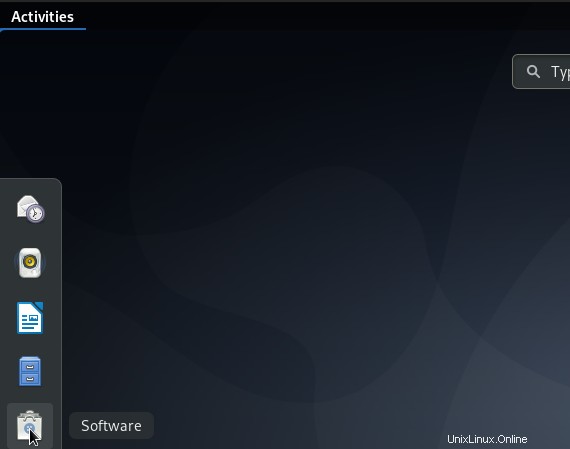
Se abrirá la utilidad del software Debian, desde donde puede buscar VLC haciendo clic en el botón de búsqueda y luego ingresando VLC en la barra de búsqueda.
El siguiente resultado se mostrará de acuerdo con su palabra clave de búsqueda:
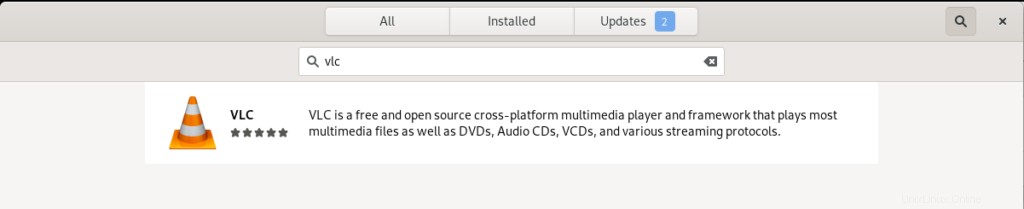
Al hacer clic en la entrada de búsqueda de VLC, se abrirá la siguiente ventana:
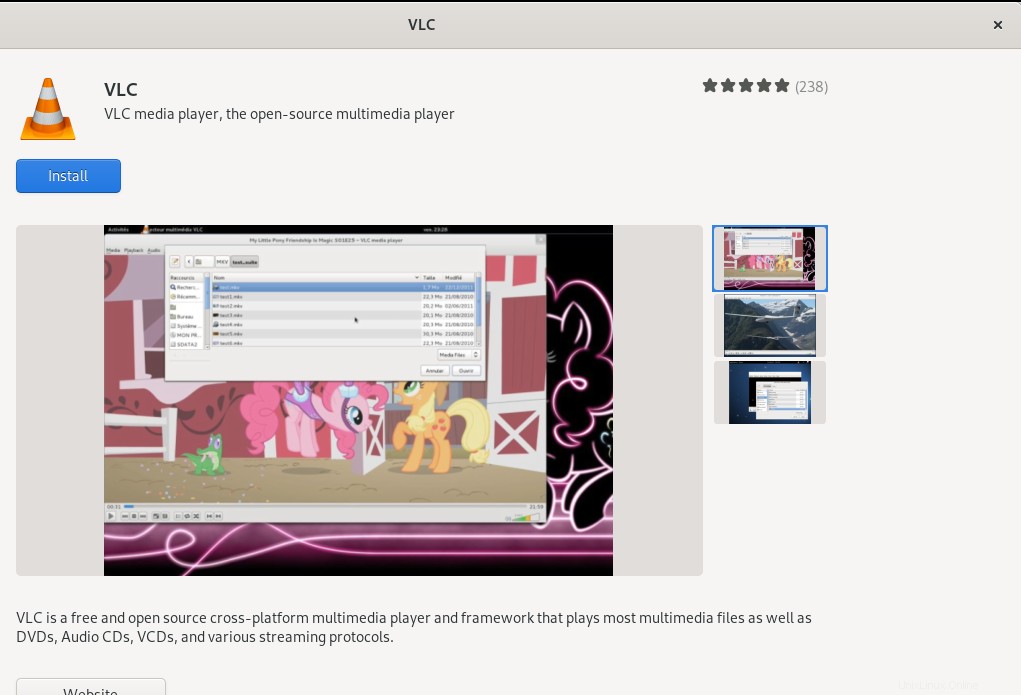
A través de esta ventana, puede instalar la última versión del reproductor multimedia VLC haciendo clic en el botón Instalar. Después de eso, se le pedirá que proporcione autenticación a través del siguiente cuadro de diálogo, ya que solo un usuario autorizado puede agregar o quitar software en Debian.
+ 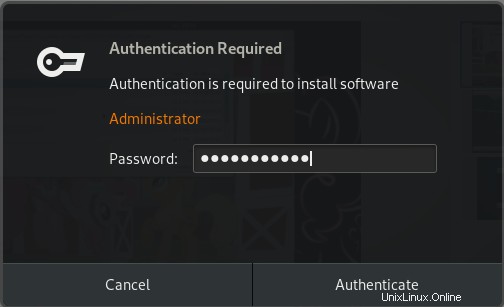 0
0
Ingrese la contraseña de un usuario privilegiado y luego haga clic en el botón Autenticar, luego de lo cual comenzará el proceso de instalación de la siguiente manera:
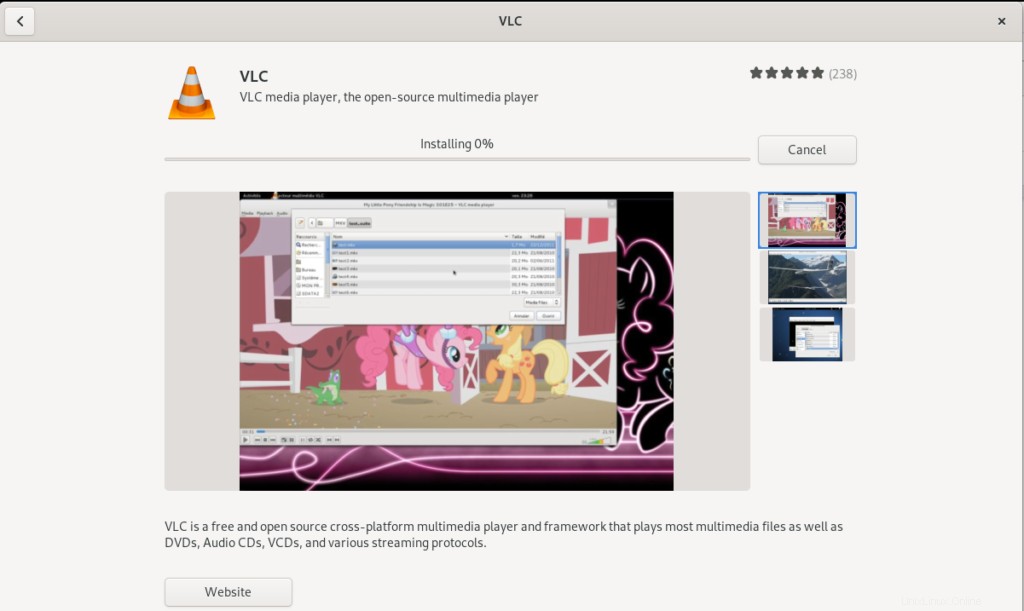
La siguiente ventana indica una instalación exitosa del reproductor. Puede iniciarlo directamente a través de esta ventana y también eliminarlo inmediatamente por cualquier motivo que desee.
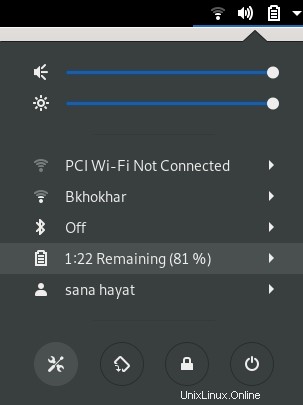
Salga del software Debian después de que se complete la instalación.
Inicio del reproductor VLC
Para iniciar el reproductor VLC, ingrese la palabra clave relevante en el Lanzador de aplicaciones de Debian y haga clic en el ícono del reproductor multimedia VLC, como se muestra aquí:
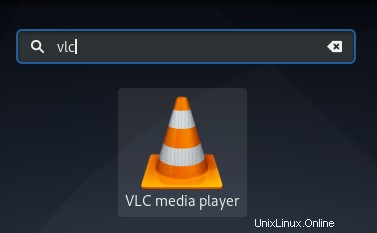
Cuando abra el reproductor VLC por primera vez, se le mostrará la siguiente Política de privacidad y acceso a la red. VLC requiere acceso a la red de vez en cuando, por lo tanto, debe permitirle el acceso a la red de metadatos marcando la casilla de verificación aquí y haciendo clic en el botón Continuar.
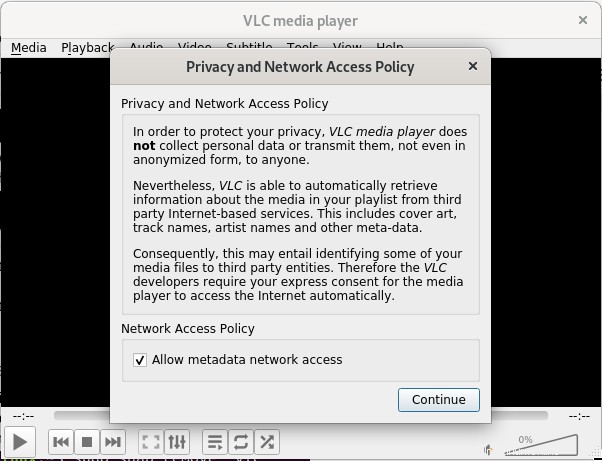
El reproductor multimedia se iniciará de la siguiente manera para que pueda reproducir archivos multimedia:
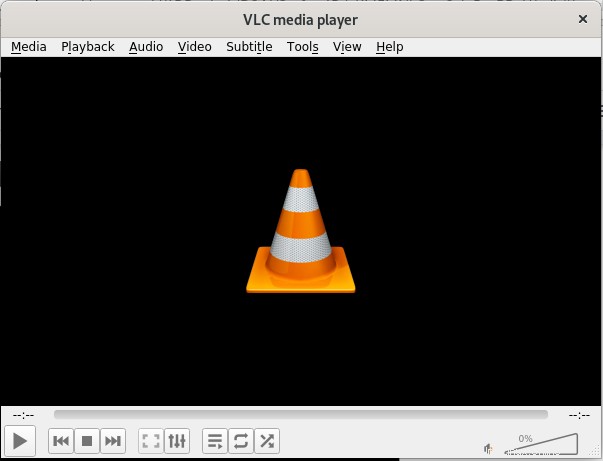
Haciendo de VLC tu reproductor multimedia predeterminado
Por defecto, Debian utiliza los reproductores de música y vídeo de Gnome para reproducir archivos multimedia. Sin embargo, puede configurar su sistema para reproducir archivos de audio y video a través del reproductor VLC realizando los siguientes cambios:
Acceda a la configuración del sistema a través del Iniciador de aplicaciones o haciendo clic en la flecha hacia abajo ubicada en la esquina superior derecha de la pantalla. A continuación, puede hacer clic en el icono de configuración ubicado en la esquina inferior izquierda de la siguiente vista:
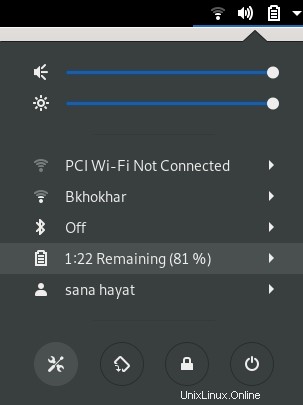
Haga clic en la pestaña Detalles del panel izquierdo y luego en la pestaña Aplicaciones predeterminadas de la vista Detalles. El lado derecho mostrará las aplicaciones predeterminadas demandadas para los propósitos respectivos.
Haga clic en el menú desplegable Música, que de forma predeterminada está configurado en Rhythmbox. Seleccione el reproductor multimedia VLC de la lista, después de lo cual todos sus archivos de música se abrirán en el reproductor multimedia VLC de forma predeterminada.
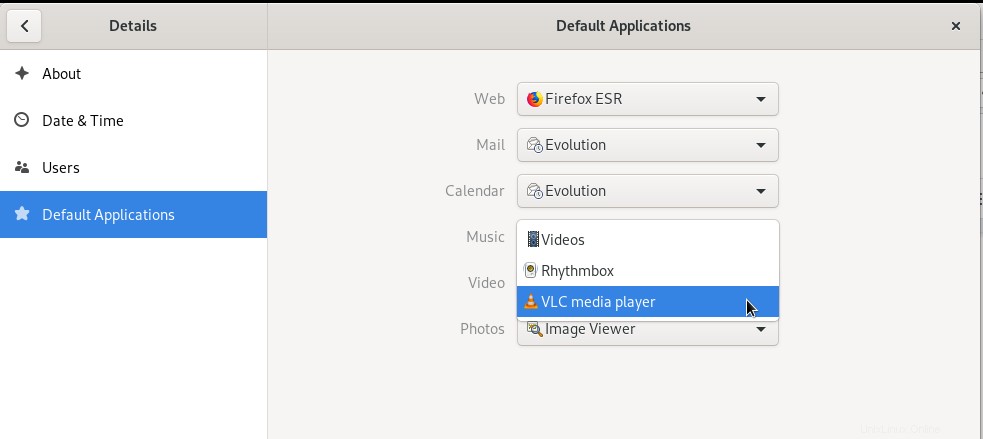
Además, seleccione el reproductor multimedia VLC de la lista desplegable Video para que todos sus videos también se abran en el reproductor VLC de manera predeterminada.
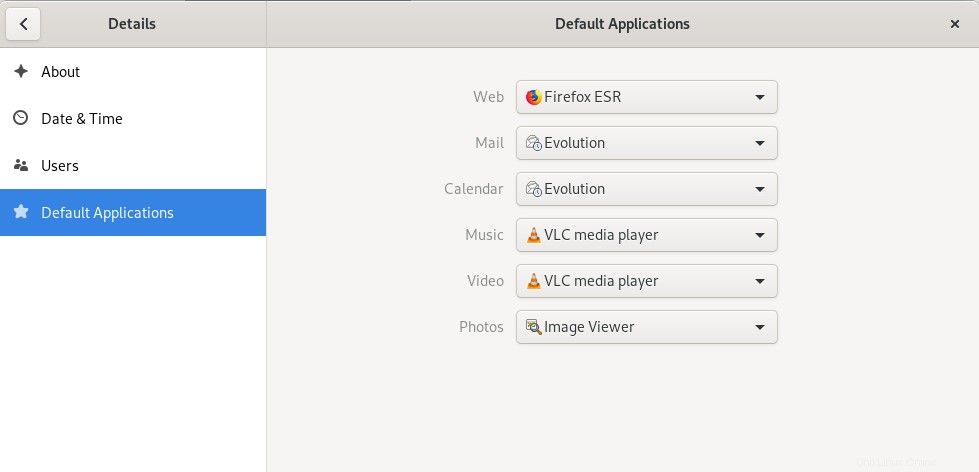
Cierre la utilidad Configuración.
Desinstalar VLC
Desinstalar el reproductor VLC a través de la interfaz gráfica es bastante simple. Abra el software Debian desde la lista de Actividades y luego busque VLC. Haga clic en la entrada VLC y luego haga clic en el botón Eliminar de la siguiente ventana:
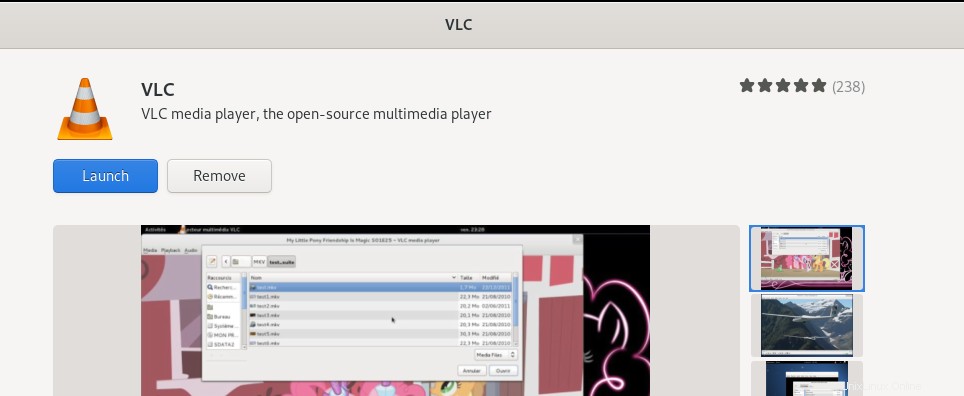
Se abrirá el siguiente cuadro de diálogo, volviendo a confirmar si desea eliminar el reproductor.
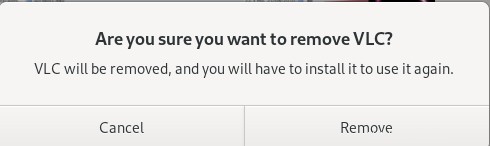
Haga clic en el botón Eliminar para confirmar su elección. Tenga en cuenta que solo un usuario autorizado puede instalar/desinstalar un paquete en Debian, por lo que se le mostrará el siguiente diálogo de autenticación:
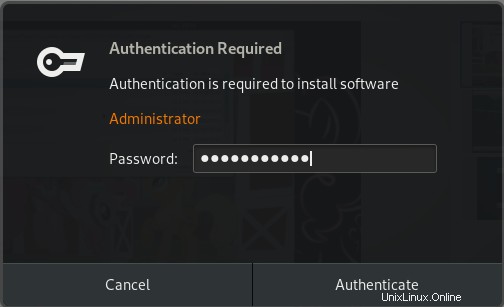
Proporcione la contraseña del usuario autorizado y haga clic en el botón Autenticar. Comenzará el proceso de eliminación y su software se desinstalará del sistema.
Instalación de VLC en la línea de comandos
Si, como yo, prefiere instalar el software a través de la línea de comandos, así es como puede instalar el reproductor VLC a través de la línea de comandos.
Instalación del paquete VLC Snap
Abra la línea de comando de Debian, la Terminal a través del Lanzador de aplicaciones busque de la siguiente manera:
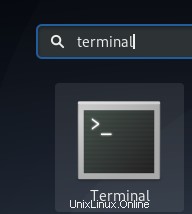
Para instalar un paquete instantáneo, primero debe tener habilitada la función instantánea en su sistema.
Ejecute los siguientes comandos para instalar el último Snap Daemon si aún no está instalado en su sistema:
$ sudo apt-get update
$ sudo apt-get install snapd
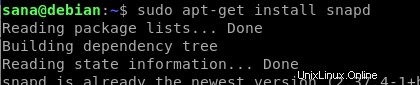
Luego puede instalar el paquete instantáneo para VLC a través del siguiente comando:
$ sudo snap install vlc

El siguiente resultado confirmará la instalación exitosa del reproductor VLC y la última versión que se ha instalado en su sistema

Puede usar los siguientes comandos para iniciar VLC a través de la terminal:
Para ejecutar la versión gráfica del software, utilice el siguiente comando:
$ vlc
Para iniciar vlc en la línea de comandos sin la interfaz, use la siguiente versión:
$ cvlc
Desinstalación del paquete VLC
Desinstalar un paquete de software a través de la línea de comandos también es bastante simple. Use el siguiente comando, como root, para eliminar el complemento vlc de su sistema:
$ sudo snap remove vlc
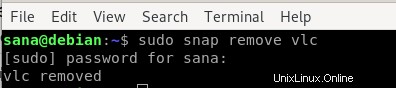
Aunque el complemento es una excelente utilidad de empaquetado de software, puede eliminarlo debido a problemas de espacio mediante el siguiente comando:
$ sudo apt-get remove snapd
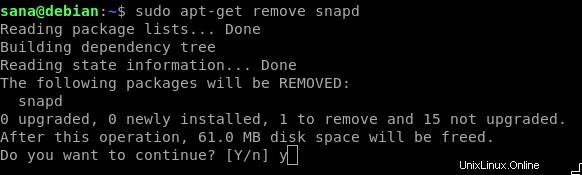
A través de este artículo, ha aprendido varias formas de instalar/desinstalar y también configurar el reproductor multimedia VLC. Ya sea que sea una persona de línea de comandos o dependa de la interfaz gráfica, ahora puede instalar y ejecutar el reproductor VLC y también convertirlo en su reproductor predeterminado para ejecutar multimedia.